Počítač nedává administrátorovi, co má dělat. Nastavte oprávnění správce v počítači pro libovolný účet.
V operačním systému Windows 7 může být počítač spuštěn nejen s právy běžného uživatele, ale také s administrátorem. Poprvé se tato příležitost objevila v "operačním systému" Vista. Existuje však jedna nuance způsobená zmatek v terminologii (je to samo na vinu Microsoft).
Před operačním systémem Vista, v operačních systémech (2000, XP, 2003), měly účty ve skupině "Administrators" vysoké oprávnění. Ale Windows Vista představil novou úroveň přístupu, "elevation" ("increase" rights). Chcete-li provést určité typy práce v systému OS od verze Vista a výše, nestačí pracovat pod účtem správce. Bude to vyžadovat "zvýšení".
Proč potřebujete práva správce?
To je nezbytné pro úplnou správu operačního systému Windows 7. Bezpečnostní pokyny poskytují běžným uživatelům omezená práva. To jim nedovolí:
- Spusťte malware;
- Odstranit (náhodně) soubory potřebné operačním systémem;
- Způsobí podstatné poškození souborů "OS".
Kromě plusů existují však i nevýhody. Programy nainstalované takovým uživatelem mohou fungovat s poruchami a data nelze uložit. Nemůže psát informace v "Program Files", protože bude zbaven práva na tuto operaci.
Způsoby získání práv správce
Existuje několik z nich. Budeme zvažovat dvě často používané možnosti pro zvýšení pravomocí v "Sedm".
První
Vytáčení «WIN + R» na klávesnici pro vstup do výsledného okna lusrmgr.msc potvrzující operace ( „OK“). Objeví se nové okno. V prvním sloupci vyberte položku "Uživatelé". Ve druhém sloupci, umístěte kurzor myši na „účtu správce“, pravé kontextové menu a klikněte na „Vlastnosti“. Po zrušení účtu v účtu dokončíte operaci klepnutím na tlačítko OK a poté zařízení restartujte.
Druhý
Pokud je požadováno „sedm“ administrace na krátkou dobu ke spuštění softwaru není stabilní práci ve standardním režimu, postupujte následovně. V programu klikněte na pr. myši a spusťte jej od "administrátora", abyste poskytli zvýšená práva na fungování tohoto softwaru.
Požadují-li se taková práva na pravidelném základě jménem správce provozuje příkazového řádku se zavedením ji «net správce uživatel / aktivní: Yes» (pokud používáte ruského jazyka Windows 7). Operace se ukončí stisknutím klávesy Enter a restartováním. Při příštím spuštění se na obrazovce zobrazí uvítací obrazovka, kterou můžete vybrat jako účet správce.
Konstantní práce s ním však snižuje úroveň ochrany. Protože všechny programy začnou pracovat s maximálními oprávněními. To se týká také malwaru.
Jak se dostat do kontrolního bodu
- Zvolte "Tento počítač";
- Stiskněte pravé tlačítko myši;
- V kontextovém menu vyhledáváme položku "Management".
Druhý způsob zasažení se provádí pomocí admin panelu ("Ovládací panely").
Třetí cesta je zadat "compmgmtlauncher" (příkazový řádek).
V PU můžete:
- Správa pevných disků;
- Kontrolní služby;
- Zobrazit události;
- Proveďte další nástroje pro správu.
Když se systém zhroutí, zkušené administrátory, prohlížení protokolů ( „Prohlížeč událostí“), bude moci rychle identifikovat příčinu. Události v systému OS začínají být zaznamenávány, když se počítač spustí a končí, když je vypnutý.
Správa služeb
Seznam a stav služeb jsou zobrazeny na kartě správy. Administrátoři mohou změnit režim služeb, jejich nastavení a spuštění. To je velmi užitečné, pokud je počítač napaden viry. Typicky se virusové programy, které se samy přidávají jako služba, spustí při spuštění "operačního systému". Chcete-li je potlačit, měli byste zastavit jejich službu a odstranit je v seznamu automatického spouštění.
Správa disků
Správa disků v systému OS umožňuje:
- Vytvoření oddílů na pevném disku;
- Změna velikosti pevného disku;
- Přiřaďte názvy pevných disků do systému.
Administrátoři se nutně dívají do této části IP, pokud:
- OS není schopen určit jednotku USB flash;
- Název disku není zadán;
- Nové vítězové jsou spojeny;
- Formátování a tak dále.
Správce zařízení
Zobrazuje údaje o strojním zařízení. Někdy systém nemůže určit nové zařízení. Běžní uživatelé musí najít toto "palivové dřevo" a není známo, kde. Správní práva umožňují pomocí dálkového ovladače prohlížet informace o zařízeních, která systém nezjistil (ovladače nebyly nainstalovány).
Zobrazení vlastností zařízení zobrazí jejich jedinečný identifikátor a skupiny, ke kterým patří. S takovými daty můžete snadno najít ovladač pro tato zařízení. Praxe ukazuje, že problémy ve většině případů souvisejí s "palivovým dřevem" adaptérů Wi-Fi a grafických karet.
Naše nabídka
Tato stránka vás seznamuje s právy administrátora a možnostmi získání těchto práv. Pokud jste byli schopni tento problém pochopit samostatně, je to dobré. V opačném případě jsou dveře našeho servisního střediska ITDolgopa otevřeny pro vás bez dny volna od 10 00 do 21 00.
S dobrými znalostmi v této oblasti vám naši inženýři rychle vytvoří administrátora a umožní vám je v případě potřeby použít.
Poprvé, když čelí operačnímu systému Windows 7, uživatel zjistí, že je v některých z nejjednodušších kroků poněkud "omezen" ve srovnání se stejným systémem Windows XP. Například mnoho instalovaných aplikací se neotevře a zkuste spustit. Kromě toho je většina důležitých nastavení v Ovládacích panelech k dispozici pouze pro změnu s plnými právy vašeho účtu. A ačkoliv nové bezpečnostní standardy jsou poměrně užitečné a je pro začátečníka opravdu lepší, aby nebylo možné vylézt, stále není možné systém používat normálně, aniž by obejdeme taková omezení. A můžete je obejít pouze v případě, že máte účet administrativní práva. Aplikace, s nimiž můžete pracovat pouze jménem správce, jsou označeny následující ikonou ve formě "štítu": Totéž platí pro všechna možná nastavení systému:  Ale ukázalo se, žeWindows 7 má účet, který se nazývá "správce"(Administrator - pro anglickou verzi). A je od počátku zakázáno.
Ale ukázalo se, žeWindows 7 má účet, který se nazývá "správce"(Administrator - pro anglickou verzi). A je od počátku zakázáno.  To znamená, že musí být zahrnuty k provádění všech operací, které mají "superadministratorial" oprávnění. Ačkoli pod hlavním účtem "Russian on White" je napsáno "Administrator".
To znamená, že musí být zahrnuty k provádění všech operací, které mají "superadministratorial" oprávnění. Ačkoli pod hlavním účtem "Russian on White" je napsáno "Administrator". 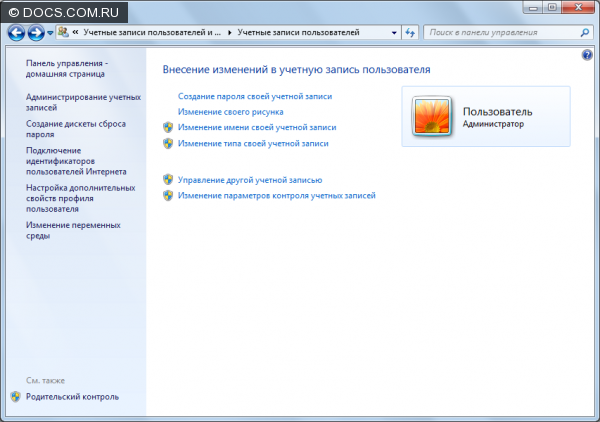 A zde je jednoznačně napsáno, že máte plná práva. Ve skutečnosti se ukázalo, že to není zcela pravda. Všimněte si, že nyní nemůžete zapnout hlavní účet "Normální přístup", jinak zůstanou všechny účty ve vašem počítači s minimálními právy.
A zde je jednoznačně napsáno, že máte plná práva. Ve skutečnosti se ukázalo, že to není zcela pravda. Všimněte si, že nyní nemůžete zapnout hlavní účet "Normální přístup", jinak zůstanou všechny účty ve vašem počítači s minimálními právy. 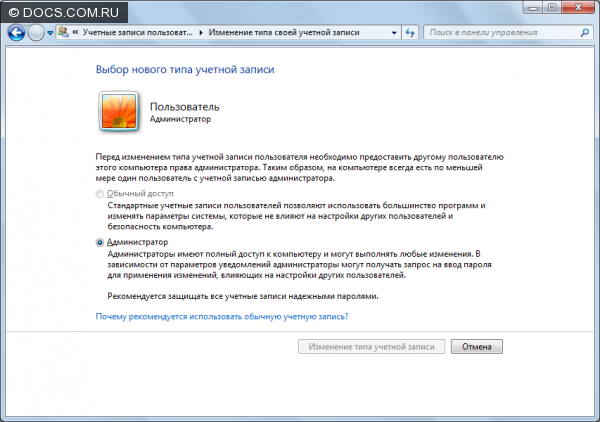 Zahrnujeme účet "Administrator" K tomu potřebujeme příkazový řádek. A spustit to bude muset být jménem správce. Kliknutím na tlačítko "Start" se zaregistrujeme do vyhledávacího pole cmd. Nyní klikněte pravým tlačítkem myši na zobrazený program "cmd.exe" a vyberte "Spustit jako správce"
Zahrnujeme účet "Administrator" K tomu potřebujeme příkazový řádek. A spustit to bude muset být jménem správce. Kliknutím na tlačítko "Start" se zaregistrujeme do vyhledávacího pole cmd. Nyní klikněte pravým tlačítkem myši na zobrazený program "cmd.exe" a vyberte "Spustit jako správce" 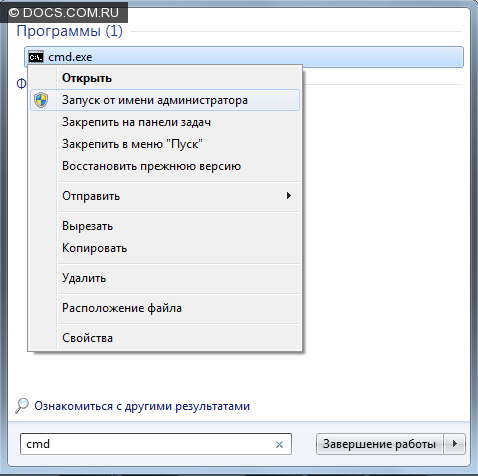 Příkazový řádek se otevře
Příkazový řádek se otevře  Zadejte příkaz pro povolení účtu, který potřebujeme. V tomto případě je to účet správce nebo správce. Celý tým vypadá takto: čistý uživatel ... / aktivní: ano (namísto bodů "Administrator" nebo "Administrator").
Zadejte příkaz pro povolení účtu, který potřebujeme. V tomto případě je to účet správce nebo správce. Celý tým vypadá takto: čistý uživatel ... / aktivní: ano (namísto bodů "Administrator" nebo "Administrator").  Nyní v "Ovládacích panelech" se v sekci "Správa účtů" objevila nutná pro nás podle jména "Správce":
Nyní v "Ovládacích panelech" se v sekci "Správa účtů" objevila nutná pro nás podle jména "Správce": 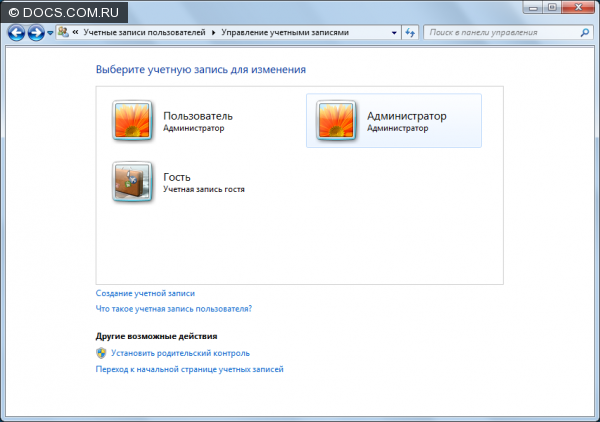 Po přidání dříve skrytého účtu máte možnost "přitlačit" vaše práva na první účet.
Po přidání dříve skrytého účtu máte možnost "přitlačit" vaše práva na první účet. 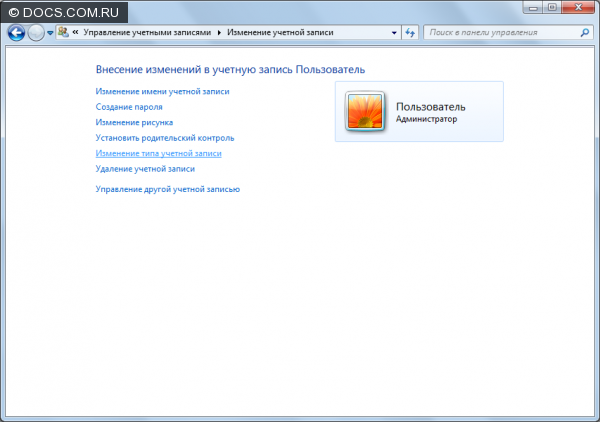
 Ale práva "Správce" se nemůľete změnit.
Ale práva "Správce" se nemůľete změnit. 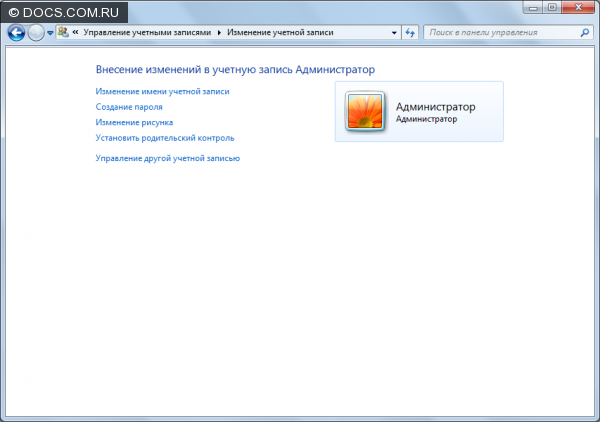 Upozornění: Buďte opatrní! Pokud jste po přidání účtu "Administrator" vložili na svůj první účet "Normální přístup", neměli byste zakázat položku "Administrator" na příkazovém řádku, pokud žádný z vašich účtů nemá práva správce. V opačném případě jednoduše nemůžete udělit administrátorská práva některému z vašich účtů. Nelze znovu povolit účet správce prostřednictvím příkazového řádku. Nenašel jsem z této situace odchod a musel jsem systém znovu nainstalovat. Koneckonců, dokonce i postup vrácení systému vyžaduje administrátorská práva. A konečně. Chcete-li zajistit bezpečnost, musíte přijít složitým heslem pro účet správce. Nebo jej zahrnout pouze příležitostně - pro své potřeby a okamžitě vypnout.
Upozornění: Buďte opatrní! Pokud jste po přidání účtu "Administrator" vložili na svůj první účet "Normální přístup", neměli byste zakázat položku "Administrator" na příkazovém řádku, pokud žádný z vašich účtů nemá práva správce. V opačném případě jednoduše nemůžete udělit administrátorská práva některému z vašich účtů. Nelze znovu povolit účet správce prostřednictvím příkazového řádku. Nenašel jsem z této situace odchod a musel jsem systém znovu nainstalovat. Koneckonců, dokonce i postup vrácení systému vyžaduje administrátorská práva. A konečně. Chcete-li zajistit bezpečnost, musíte přijít složitým heslem pro účet správce. Nebo jej zahrnout pouze příležitostně - pro své potřeby a okamžitě vypnout.
Dnes bych chtěl mluvit o správních právech v operačním systému. Faktem je, že i když jste jediný uživatel počítače, ne všechny vaše akce jsou prováděny "jménem správce". Chcete-li odstranit zmatek a napsat tento článek.
Typy uživatelů
V systému Windows XP existují dva typy uživatelů - správce počítače a běžný uživatel. Můžete změnit typ (pro administrátora) nebo přidat uživatele do části Uživatelské účty na ovládacím panelu. Ale uživatelská práva jsou velmi zkrácená, takže se jen málo lidí rozhodlo pracovat pod takovým účtem - nemůžete nainstalovat program, ani nic jiného, co nebudete konfigurovat.
V systémech Windows Vista a Windows 7 je tento systém lépe rozvinutý. Ano, existují "běžní uživatelé", ale stále používáte tento záznam v počítači, s největší pravděpodobností nebudete. Ale s administrátory je situace zajímavější. Tam je vestavěný záznam "Administrator", a ona, samozřejmě, okamžitě dostane všechna práva. Zbývající "správci" okamžitě nezískávají plná práva, ale "mají právo je zvýšit."
Můžete říci, že v rámci tohoto účetnictví máte dvě sady práv - sadu uživatelů a sadu administrátorů. Většina vašich akcí se provádí podle uživatelských práv. Pokud se uživatel pokusí provést úkol, který vyžaduje přístupový token správce, zobrazí se výzva k souhlasu:
Pokud se pokoušíte provést administrativní akci jménem jednoduchého uživatele, systém vás vyzve k autorizaci jiného uživatele s vyššími oprávněními.
Význam neúplných práv je velmi jednoduchý. Všechny akce můžete provádět, ale pouze po potvrzení. Proto je systém více chráněn před viry a jinými škodlivými programy. Takový program nemůže "ticho" poškodit systém.
Spusťte jako správce
Chcete-li spustit něco se zvýšeným oprávněním, proveďte jednu z následujících akcí:
- Klepněte pravým tlačítkem myši na zástupce požadované aplikace a vyberte možnost Spustit jako správce.
- Klepněte na tlačítko Start, do vyhledávacího pruhu zadejte požadovaný příkaz a stiskněte klávesy Ctrl + Shift + Enter;
- Chcete-li se vyhnout opakování těchto akcí pokaždé, můžete klepnout pravým tlačítkem myši na požadovanou zkratku a vybrat položku "Vlastnosti". Klepněte na kartu Kompatibilita a potom vyberte možnost Spustit tento program jako správce.
Zejména můžete otevřít příkazový řádek s oprávněními správce.
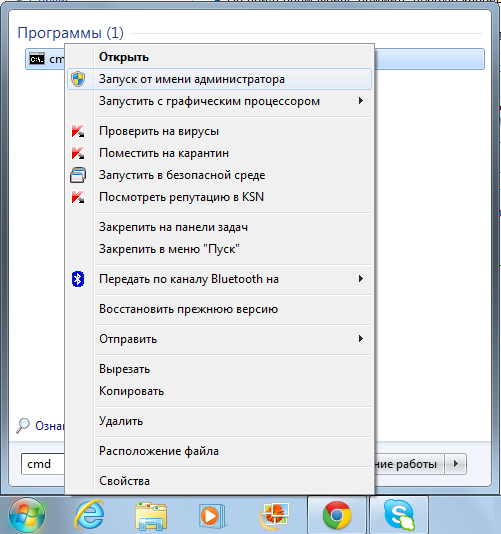
Nastavení práv
Zakázání požadavku na výšku je z bezpečnostních důvodů velmi odrazeno, ale pokud se tyto požadavky zcela nudíte, můžete je vypnout. To se provádí v nabídce Ovládací panely - Centrum podpory - Změna nastavení Řízení uživatelských účtů.
Ve Windows 7 existují čtyři možnosti pro konfiguraci UAC. Na nejvyšší úrovni "křičí" pro každou příležitost, stejně jako v systému Windows Vista. Na druhé úrovni (ve výchozím nastavení) systém není tak nepříjemný, takže vše je univerzální a nemá tendenci zakázat UAC v systému Windows 7.
Na prvních dvou úrovních je vzhled požadavku doprovázen ztmavnutím obrazovky, pouze samotný dotaz zůstává živý. Tento režim se nazývá zabezpečená plocha a jeho plus je, že jiné programy nebudou schopny komunikovat s oknem požadavku a stisknout tlačítko souhlasu pro vás. Pokud toto zastření v žádném případě nevyhovuje, můžete zvolit třetí úroveň zabezpečení a poté se v obvyklém okně objeví požadavek na souhlas.
U čtvrté, nejnižší úrovně zabezpečení jsou žádosti o výšku zakázány (podobně jako Windows XP).
Toto oddělení existuje již delší dobu v Linuxu. K dispozici je kořen, hlavní správce se všemi právy. Existují tzv. Sudo uživatelé - uživatelé, kteří mohou zvýšit své práva (například na příkazovém řádku zadáním příkazu, který začíná sudo). Zbytek nemůže zlepšit jejich práva.
Velmi často se váš počítač nebo laptop zeptá, "že byste chtěli provést změny v operačním systému Windows" při instalaci všech her či programů. Co děláme, samozřejmě, souhlasíme, záměrně něco nastavíme. Stává se, že potřebujete administrátorská oprávnění k konfiguraci systému a jakéhokoli softwaru. Kdo je tato matka jeho - administrátora, jak spustit s administrátorskými právy, jak konfigurovat (povolit nebo zakázat) tato práva, kde a za jaká práva správce budeme potřebovat. Ve skutečnosti o tom a článku.
Kdo je tento správce?
V operačních systémech Windows jsou ve výchozím nastavení vytvořeni dva uživatelé: vaši, kterou vyberete při instalaci systému, druhý je stejný správce. Některé práva pro správu jsou zvláštní ochranou pro Windows XP, 7, Vista, 8, 8.1 z nežádoucích změn nastavení, které může nezkušený uživatel udělat. Tyto změny mohou způsobit selhání operačního systému Windows nebo nestabilní provoz systému. V posledních verzích systému Windows, když se pokusíte provést nějaké změny, se operační systém zeptá na potřebu těchto změn, například:
Jak je vidět na obrázku výše, tato práva správce se také nazývají "kontrola účtu" systému Windows.
Jak spustit aplikaci, program jménem správce?
Zvažme tři způsoby, jak spustit aplikace s právy správce:
1. Vyberte požadovanou aplikaci nebo zkratku a stiskněte klávesy ctrl + enter;
2. Klepněte pravým tlačítkem myši na program nebo zástupce a v místní nabídce vyberte příkaz Spustit jako správce. Pokud je to nutné, zadejte své přihlašovací jméno a heslo. 
3. Klikněte pravým tlačítkem na zástupce požadovaného programu, vyberte vlastnosti a nastavte jej jako trvalé spuštění jménem správce.
Jak zakázat práva správce, řízení účtu, UAC?
Start\u003e Ovládací panely\u003e Uživatelské účty\u003e Upravit nastavení řízení uživatelských účtů\u003e Dolní zaškrtávací políčko dolů a nastavení použijte.
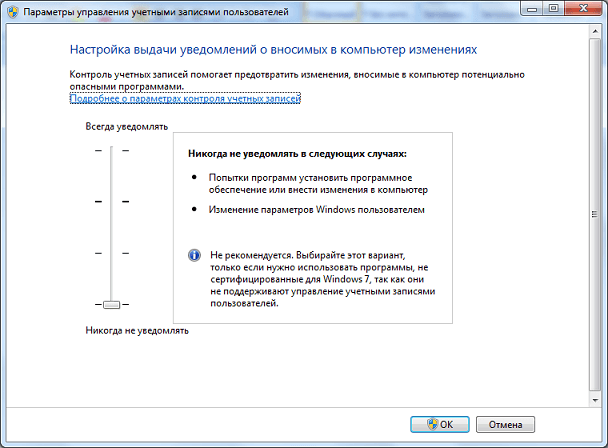 Možná budete muset restartovat počítač.
Možná budete muset restartovat počítač.
Kde a v jakých případech budeme potřebovat administrátorská práva?
Nejběžnějším příkladem je "spuštění příkazového řádku s oprávněním správce". Jak to udělat? Ano, je to snadné. Ve Windows XP Start\u003e Příkazový řádek (cmd). V systému Windows Vista, 7, 8, 8.1 Start\u003e Na panelu pro vyhledávání napište CMD a stiskněte klávesy ctrl + enter.
Existuje mnoho případů, kdy je třeba provést nějaké důležité změny v konfiguraci systému Windows a doporučuje se, aby byly prováděny zkušenými uživateli (hluboká konfigurace systému pro sebe). Nyní mnoho internetových zdrojů publikuje různé pokyny pro řešení určitých problémů, například: hra nebo program se nespustí, systémové chyby se odstraní, internet nebo jiné funkce nefungují. V téměř každé příručce v kterékoli fázi potřebujete spusťte program jako správce, a díky tomuto článku jste již v této věci souhlasili. Sdílíme s přáteli. Hodně štěstí!
Během používání počítače můžete zjistit, že uživatel nemá zpočátku úplný přístup ke všem nastavením a parametrům. V důsledku toho není možné zavést některé významné změny v systému . Chcete-li tuto situaci napravit, musíte získat práva správce systému. V tomto článku se podíváme, jak získat nebo odebrat práva správce v systému Windows 10 a starších verzích. Začněme. Pojďme!
Jak povolit nebo zakázat správce
Správní oprávnění jsou velmi užitečná věc, která vám při práci se systémem poskytne větší autoritu. Můžete spustit program s právy administrátora tak, že kliknete pravým tlačítkem myši na vlastnosti zástupce, avšak v tomto případě budou neúplné a některé změny nemusí být dostatečné, například k aktivaci režimu "God". Získání potřebných práv v systému bude užitečné pro mnoho uživatelů. Zvažte proces povolování tohoto režimu příkladem nejnovější verze operačního systému Windows 10, pokud máte ve svém počítači nainstalován starší systém Windows, nemusíte se bát, protože proces se nijak neliší.
Prvním krokem je otevření okna "Spustit". To se provádí stisknutím kombinace kláves Win + R. Poté v příslušném vyhledávacím poli zadejte příkaz control userpasswords2 a klepněte na tlačítko OK.

Napsali jsme kontrolu userpasswords2 (s číslem 2 na konci)
Po novém okně " Uživatelské účty ". Přejděte na kartu "Upřesnit" a klikněte na tlačítko v části "Další uživatelské řízení". Dostanete se do okna nástroje "Správa místních uživatelů a skupin". Přejděte do složky Uživatelé vlevo.
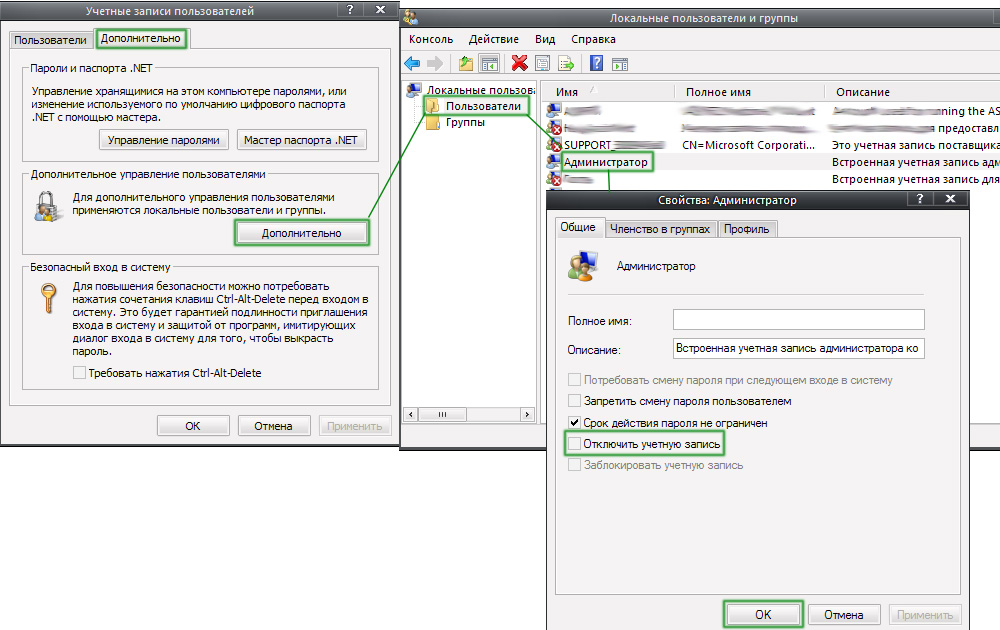
Při všech výše uvedených krocích buďte opatrní
Poklepáním na účet "Administrator" otevřete jeho vlastnosti. Na kartě Obecné zrušte zaškrtnutí políčka "Zakázat účet" a potvrďte změny. Hotovo. Zbývá pouze restartování počítače, aby se nové nastavení projevilo.
Pokud se při spuštění zobrazí stránka s výběrem uživatele, starý účet můžete smazat, avšak v tomto případě můžete ztratit některé údaje. Proto je nejlepší provést tuto operaci bezprostředně po.
Chcete-li odstranit práva správce, otevřete stejné okno a zaškrtněte políčko "Zakázat účet". Pokud používáte systém Windows 8, je to jednodušší a pohodlnější pomocí příkazového řádku. Využijte výhod kombinace klíčů Win + R a zapište do vyhledávacího pole "cmd". Dále na příkazovém řádku zadejte:
Správce sítě / aktivní síť: ne
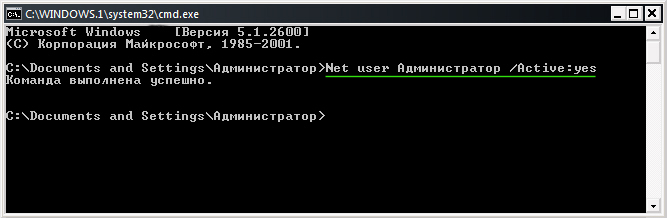
Uživatelský příkaz Správce sítě / Aktivní: ano (nebo / Aktivní: ne)
Stiskněte klávesu Enter pro spuštění. Jakmile je příkaz spuštěn, na obrazovce se objeví speciální zpráva, která naznačuje, že funkce byla zakázána. Stejně tak můžete povolit nebo zakázat jakýkoli jiný účet zadáním jeho jména namísto "Administrátora" a "Ano" - chcete-li přijmout nebo "ne" - chcete-li odebrat práva konkrétnímu uživateli. Prostřednictvím příkazové řádky je mnohem jednodušší a rychlejší, ale pokud je pro vás nedostatečné rozhraní, můžete použít klasickou metodu uvedenou výše.

Získání administrátorských práv nezaručuje zabezpečení
Je třeba poznamenat, že pokud má účet správce systému, obdrží všechny škodlivé programy, které se dostaly do počítače. To znamená, že škodlivý software může poškodit celý systém. Pokud nainstalovaný antivirový software není spolehlivá nebo vůbec chybí, je lepší upustit od aktivování plné autority, aby nedošlo k poškození zabezpečení počítače.
Nyní víte, co dělat, pokud potřebujete získat plná práva správce v systémech Windows 8, 10 a starších verzích. V případě potřeby je můžete snadno odstranit. V komentáři napište, zda tento článek pomohl porozumět otázce a zeptat se, jestli po znalosti materiálu zůstane něco nepochopitelné.


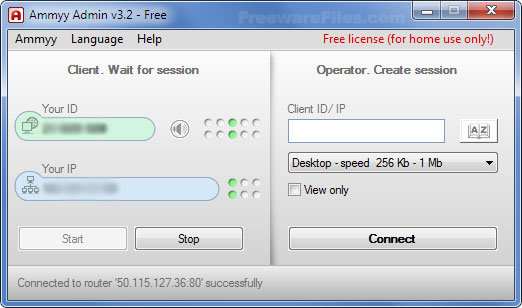 Stáhněte a nainstalujte Ammy Admin
Stáhněte a nainstalujte Ammy Admin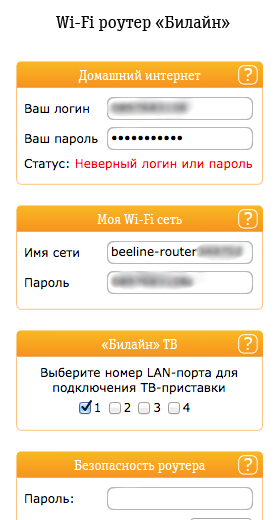 Pokyny, co dělat, pokud jste zapomněli heslo pro osobní skříň beeline
Pokyny, co dělat, pokud jste zapomněli heslo pro osobní skříň beeline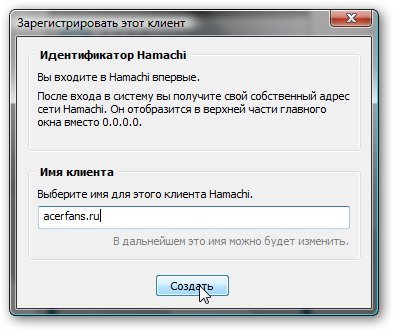 Místní síť prostřednictvím Internetu
Místní síť prostřednictvím Internetu